- De beschrijving voor gebeurtenis-ID 14 van de bron nvlddmkm kan niet worden gevonden fout is meestal gerelateerd aan pc's die een NVIDIA grafische kaart gebruiken.
- Trouwens, de Minidump-bestanden of een compatibiliteitsprobleem tussen de RTX-kaarten en AMD CPU's kan ook de mogelijke oorzaak van systeemcrashes en bevriezing.
- Soms kan de fout ook optreden als gevolg van geheugenproblemen, oververhitting van de GPU of fluctuerende temperaturen van de PSU.

XINSTALLEREN DOOR OP HET DOWNLOADBESTAND TE KLIKKEN
Deze software zorgt ervoor dat uw stuurprogramma's actief blijven en beschermt u zo tegen veelvoorkomende computerfouten en hardwarestoringen. Controleer nu al uw chauffeurs in 3 eenvoudige stappen:
- DriverFix downloaden (geverifieerd downloadbestand).
- Klik Start scan om alle problematische stuurprogramma's te vinden.
- Klik Stuurprogramma's bijwerken om nieuwe versies te krijgen en systeemstoringen te voorkomen.
- DriverFix is gedownload door 0 lezers deze maand.
Bevriest of crasht uw pc vrij vaak met de nvlddmkm Event ID 14-fout? Deze fout treedt meestal op tijdens het spelen van een game of het uitvoeren van een grafisch intensief programma.
U kunt deze fout meestal tegenkomen op laptops/pc's met NVIDIA of AMD grafische kaarten en komt vrij vaak voor.
Waardoor crasht Nvlddmkm?
Hoewel de hoofdoorzaak van de fout een slecht NVIDIA grafisch stuurprogramma is, kunnen er andere mogelijkheden zijn voor dit probleem:
- Geheugen probleem – In sommige gevallen kunt u de fout zien als gevolg van onjuiste geheugentimings of voltages, of niet genoeg geheugen.
- Een probleem met de PSU – Onvoldoende voeding naar de PSU of een storing kan leiden tot de fout nvlddmkm Event ID 14.
- Probleem met het beeldschermstuurprogramma - Dit is wanneer de grafische stuurprogramma's zijn niet correct geïnstalleerd, of vanwege driverconflicten.
- Defecte grafische kaart – Wanneer de grafische kaart zelf beschadigd is, of als gevolg van oververhitting van de GPU.
- Verouderde BIOS - Als u een AMD grafische kaart gebruikt en het BIOS niet is bijgewerkt, kunt u de fout tegenkomen.
Gelukkig hebben we enkele bewezen oplossingen gevonden die zijn getest door gebruikers op verschillende forums en die u kunnen helpen bij het oplossen van de nvlddmkm Event ID 14-fout.
Hoe los ik de fout nvlddmkm Event ID 14 op?
Aarzel niet om het volgende te doen voordat u doorgaat met de onderstaande primaire methoden:
- Werk het BIOS bij naar de nieuwste versie.
- Controleer of het moederbord de nieuwste stuurprogramma's heeft.
- Onderklok je GPU.
- Zorg ervoor dat alle hardware correct is ingesteld op het moederbord.
- Verwijder het beeldscherm of het Nvidia-stuurprogramma.
- Installeer de nieuwste versie van het stuurprogramma opnieuw vanaf de website van de fabrikant.
Als de bovenstaande stappen u niet helpen oplossen De beschrijving voor gebeurtenis-ID 14 van de bron nvlddmkm kan niet worden gevonden fout, hebben we enkele door gebruikers geteste oplossingen om u te redden.
1.1 Voer een geheugentest uit
- druk de Winnen + R toetsen tegelijkertijd om de Loop troosten.
- Type mdsched.exe in het zoekvak en druk op Binnenkomen om de te runnen Windows Memory Diagnostic hulpmiddel.
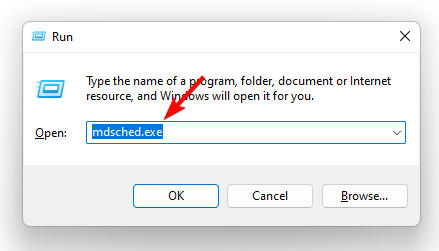
- U kunt nu de optie selecteren Nu opnieuw opstartenen controleer op problemen (aanbevolen).
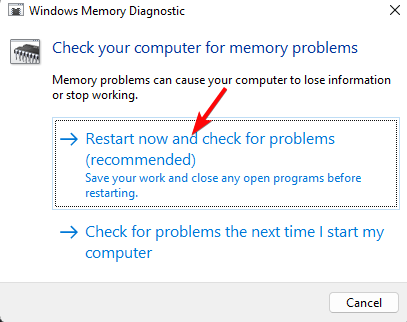
Dit zal even duren, dus wacht geduldig terwijl de pc opnieuw opstart en de tool het RAM-geheugen test op eventuele defecten. Indien gevonden, worden de resultaten weergegeven en kunt u de nvlddmkm Event ID 14-fout dienovereenkomstig herstellen.
1.2 Voer een stresstest uit
U kunt ook de GPU stresstesten om te controleren of uw laptop stabiel is en dit kan worden opgelost De beschrijving voor gebeurtenis-ID 14 van de bron nvlddmkm kan niet worden gevonden fout.
We raden ook enkele van de beste hardware-diagnosetools om de systeemstabiliteitstest van de RAM, CPU en GPU van uw Windows 11-pc uit te voeren.
- Video TDR-fout nvlddmkm.sys: wat het is en hoe op te lossen
- Grafisch stuurprogramma bijwerken op Windows 11: Nvidia, Intel, AMD
- DDU (Display Driver Uninstaller) gebruiken op Windows 10/11
- 7 beste driververwijderaars om alles volledig te verwijderen
2. Schakel de X.M.P uit in uw BIOS
- Toegang tot de BIOS-instellingen op uw pc.
- Ga naar de Extreem geheugenprofiel (X.M.P) optie en selecteer Gehandicapt.
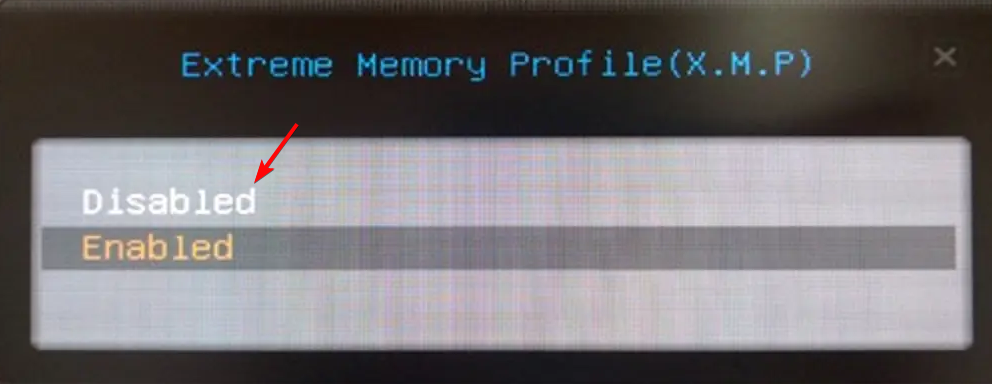
- Start uw pc opnieuw op en controleer of u de fout nog steeds ziet.
Sommige gebruikers hebben deze oplossing geprobeerd en het heeft hen duidelijk geholpen om de fout nvlddmkm Event ID 14 op te lossen.
3. Wijzig de NVIDIA-instellingen
- Open de NVIDIA-configuratiescherm, vouw de 3D-instellingen gedeelte aan de linkerkant en klik op Beheer 3D-instellingen.
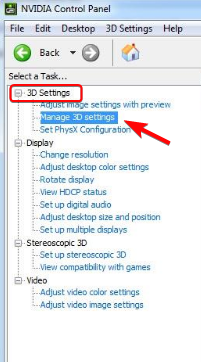
- Hier, ga naar de Algemene instellingen tabblad en klik op Energiebeheermodus.
- Selecteer nu Liever maximale prestaties uit de vervolgkeuzelijst.
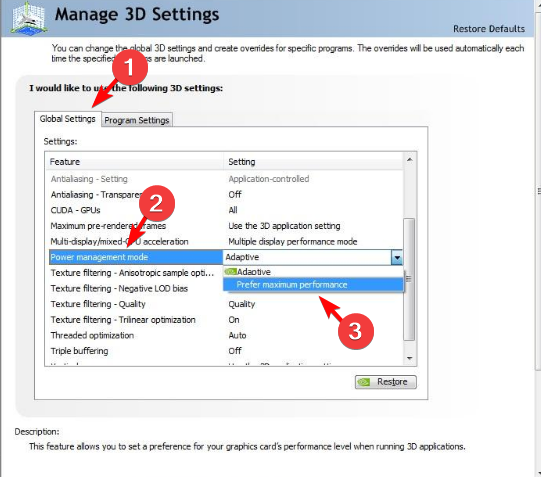
U kunt nu uw pc opnieuw opstarten en u zou het niet moeten zien Debeschrijving voor gebeurtenis-ID 14 van bron nvlddmkm kan niet worden gevonden weer fout.
Tegelijkertijd kunt u ook onze post volgen herstel en herstel alle beschadigde systeembestanden(ook van toepassing op Windows 11).
Trouwens, volgens sommige gebruikers zelfs geheugendumpbestanden verwijderen hielp hen de fout nvlddmkm-gebeurtenis-ID 14 te elimineren.
Als alternatief kunt u ook schakel de hardwareversnelde GPU-planning uit functie, en dit kan u helpen het probleem op te lossen.
Maar als uw pc nog steeds crasht of vastloopt, of als er een probleem is met de grafische kaart, kunt u ons dit laten weten in het opmerkingenveld hieronder.
Nog steeds problemen? Repareer ze met deze tool:
GESPONSORD
Als de bovenstaande adviezen uw probleem niet hebben opgelost, kan uw pc diepere Windows-problemen ondervinden. Wij adviseren het downloaden van deze pc-reparatietool (beoordeeld als Geweldig op TrustPilot.com) om ze gemakkelijk aan te pakken. Na de installatie klikt u eenvoudig op de Start scan knop en druk vervolgens op Alles herstellen.
![Windows 10 Creators Update breekt Windowed G-Sync [FIX]](/f/c87a7feb0ca5a6be0e2ee1b1f3439a45.jpg?width=300&height=460)

